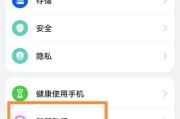华为作为全球领先的科技公司,一直以其创新的产品设计和技术实力获得市场和用户的广泛认可。新买的华为触摸屏电脑,以其独特的交互体验和高性能配置,成为了不少消费者的新选择。但是,对于新用户来说,如何快速上手并设置好这款高科技产品呢?本文将从开箱到设置,为您提供详细的步骤与指导,确保您能够轻松驾驭华为触摸屏电脑。
一、开箱与外观检查
从开箱开始,确保您的华为触摸屏电脑包装完整,配件齐全。检查笔记本电脑外观有无损伤,屏幕是否完好无划痕,各接口是否正常。
开箱步骤:
1.小心打开包装,取出电脑本体。
2.检查配件是否齐全,包括电源适配器、充电线等。
3.观察笔记本的外壳、屏幕,确保没有瑕疵和划痕。
外观检查:
1.查看笔记本转轴、键盘、触摸板等部件是否灵活。
2.验证屏幕显示效果,确保没有坏点和漏光现象。
3.确认各端口功能是否正常,包括USB接口、HDMI端口、音频插孔等。

二、初始设置与系统更新
在首次使用华为触摸屏电脑时,需要进行一些基本的初始设置,以便让电脑为您服务。
1.连接电源与开机
连接电源适配器,将电脑充电至足够开机。
按下电源键,启动电脑。
2.语言与键盘布局设置
按照指引,设置您偏好的语言环境。
选择合适的键盘布局,适应您的打字习惯。
3.系统更新
确保您的电脑操作系统处于最新版本,提升稳定性和安全性。
前往“设置”>“系统”>“更新与安全”,检查并安装所有可用更新。

三、个性化设置
为了让您的华为触摸屏电脑更加符合个人使用习惯,进行一些个性化设置是必要的。
1.显示设置
调整屏幕亮度与显示分辨率,以获得最佳视觉体验。
在“设置”>“系统”>“显示”中,找到“缩放与布局”,根据您的视觉习惯调整显示比例。
2.触控与笔设置
在“设置”>“设备”>“触摸板”中,开启或关闭触控板,调整触控板的灵敏度和速度。
如果您的电脑配备华为MPen手写笔,同样可以在“设备”中进行手写笔的设置,包括笔尖的灵敏度、压力感应等。
3.网络连接
连接WiFi或以太网,确保电脑可以正常上网。
设置热点或使用VPN等功能,以满足不同的网络使用需求。

四、安全与隐私保护
电脑安全是使用过程中不可忽视的重要环节,确保个人信息安全对每个用户而言都至关重要。
1.用户账户安全
创建一个强密码,确保账户安全。
在需要时设置PIN码或生物识别,如指纹识别,提高登录的便捷性和安全性。
2.防病毒与防火墙
安装并更新防病毒软件,定期进行病毒扫描。
启用Windows防火墙,防止未经授权的访问。
3.数据备份与恢复
使用华为的云服务或第三方服务备份重要数据。
制定定期备份计划,确保数据丢失时能够迅速恢复。
五、软件与驱动安装
为了充分利用华为触摸屏电脑的性能,安装合适的软件和驱动程序是不可或缺的一步。
1.驱动程序更新
访问华为官方网站,下载并安装最新的硬件驱动程序,包括显卡、声卡等。
通过设备管理器检查并更新所有设备的驱动程序。
2.应用程序安装
根据个人喜好,安装必要的应用程序,如办公软件、图片编辑工具等。
利用华为应用市场或Windows商店下载应用,保证软件的安全性。
六、常见问题解决
即使是技术成熟的产品,也可能会遇到一些问题。以下是一些华为触摸屏电脑可能出现的问题及其解决方法。
1.触摸屏不响应
重启电脑,有时可以解决临时的硬件故障。
检查是否有系统更新未安装,系统更新可能会修复硬件兼容性问题。
在设备管理器中,检查触摸屏驱动程序是否正确安装,尝试重新安装驱动。
2.系统运行缓慢
清理启动项,关闭不需要的自启动程序。
使用系统自带的磁盘清理工具,清理系统垃圾文件。
检查是否有恶意软件影响系统性能,运行杀毒软件进行全面扫描。
3.网络连接不稳定
检查路由器设置,确保没有限制或干扰。
重启路由器和电脑的网络适配器。
尝试连接其他网络,判断问题是否出在当前网络。
结语
以上就是关于新买的华为触摸屏电脑设置的详细指南。从开箱检查到个性化设置,再到安全隐私保护和软件安装,每一步都旨在帮助您顺利地完成电脑的设置,并最大化发挥其功能。当然,技术问题总是层出不穷,遇到问题时不要慌张,按照本文提供的方法尝试解决,相信您很快就能成为华为触摸屏电脑的熟练用户。
华为电脑不仅提供了出色的硬件体验,其软件生态也在不断丰富和优化,相信随着使用时间的积累,您将获得更为流畅和高效的工作与娱乐体验。祝您在华为触摸屏电脑的世界中探索愉快!
标签: #电脑